Dukungan terhadap linux, membuat Chrome OS menjadi lebih lengkap, sehingga kita pun bisa menjalankan software linux, seperti salah atunya software desain grafis vektor inkscape ini.
Linux Beta yang ada di CHROME OS ini ternyata debian, sehingga jika anda terbiasa menggunakan Debian OS sebelumnya, mungkin anda akan terbiasa, walau jika anda adalah pengguna linux, pasti paham juga cara instalasi melalui terminal.
*saya lihat ini debian 11
{getToc} $title={Table of Contents}
Apa itu Inkscape?
Apa itu inkscape, sudah pernah saya bahas di RahmanCyber.NET, Intinya, ini merupakan software untuk desain grafis, lebih khusus untuk desain VEKTOR.
Bahkan disini kita bisa juga loh eksport ke format eps yang biasanya harus pake adobe illustrator..
Selain itu, kita juga dapat membuat objek pattern dengan mudah di Inkscape yang merupakan software free opensource.
Cara install inkscape di Chrome OS,
1. Update APT dulu
Anda bisa memperbaiki terlebih dahulu permasalahan yang terjadi biasanya ketika anda melakukan pertama kali turn on linux environment.
kadang aplikasi linux yang berhasil kita install menjadi lama terbuka atau tidak bisa berjalan, itu yang kami alami, karena chrome os habis update...
sehingga kami melakukan perbaikan di sistem laptop chromebook kami dengan cara, Buka aplikasi Terminal , lalu jalankan perintah ini untuk memastikan bahwa linux dan apt nya berada di versi terbaru:
sudo apt-get update && sudo apt-get dist-upgrade
Anda juga bisa langsung install update dengan mengetikkan perintah sudo di terminal.. seperti ini aja
sudo apt-get update
lalu klik ENTER di Keyboard
2. Install Inkscape melalui APT (Advanced Package Tool)
Setelah Update itu Apt dari Package servernya Debian, masukkan perintah install inkscape.
sudo apt-get install inkscape
3. Konfirmasi Installasi Inkscape
Jika muncul Y/n , silahkan anda masukkan perintah Y
Maka setelah itu inkscape akan di download terlebih dahulu, pastikan sambungan internet anda ada dan stabil, setelah berhasil di download, maka akan langsung di install tanpa anda perlu memasukkan perintah lagi.
4. Done! Inkscape berhasil di Install
jika sudah seperti ini tampilannya..
Maka installasi berhasil
Inkscape sukses di INSTAL di ChromeBook
nah, kurang apa coba.. chromebook bisa install Inkscape loh.. :) , bisa jadi sobat desainer portabel...
Saya udah coba coba beberapa fungsi, lancar jaya di CHROMEBOOK 4 SAMSUNG yang baru aja saya beli minggu lalu..
cuman, untuk inscape yang kita download dari APT Debian ada beberapa error yang saya temukan seperti ketika kita melakukan ekspor file PNG maupun di JPG itu tidak bisa seperti ketika kita memakai inscape di OS yang biasanya.
Sehingga, disini saya memberikan alternatif kedua, dan saya jalankan berhasil menggunakan fitur fitur inkscape dengan normal...
Yaitu memakai APPIMAGE yang disediakan langsung dari official Inkscape. Bagaimana detailnya? simak terus..
Cara Instal Inkscape AppImage di Chromebook
1. Silahkan anda mengunjungi Website Official Inkscape untuk download file iNkscape versi terbaru https://inkscape.org/ , setelah itu, silahkan pergi ke bagian download > current version
kenapa current version? karena ini adalah versi yang udah fix atau stabil, tetapi jika anda ingin download inkscape versi upcoming, silahkan aja ^_^
Setelah itu, pilih GNU/Linux, lalu pada halaman selanjutnya... anda disuruh pilih "an executable file for linux" atau "personal package archieve for ubuntu", kalian pilih aja yang "an executable file for linux"
2. Setelah selesai download, kalian bisa copy > paste dari folder Download ke "Linux Files", setelah itu anda bisa klik kanan pada file, lalu pilih "rename" agar kode yang ditulis nanti lebih pendek...
INgat ya, APPIMAGE itu mirip APlikasi Portabel yang ada di windows, jadi kita gak perlu install.. tingga run aja...
3. Kalo udah siap, langsung aja buka terminal linux, lalu karena kita tidak bisa mengatur permission properties file ketika di klik kanan, maka kita bisa atur perijinannya melalui terminal... (ingat, ini mirip file portabel .exe di windows, jadi agar bisa di run, kita kasih atur ijinnya dulu)
chmod u+x Inkscape.AppImage
Silahkan masukkan perintah chmod diatas... apa itu chmod?
Chmod adalah perintah yang ada di Linux dari kata change mode (ubah mode). Nah, Perintah ini digunakan untuk mengubah mode akses dari file atau folder. Ada tiga jenis hak akses yang biasanya dipakai chmod beserta simbolnya, yaitu:
- r untuk read
- w untuk write
- z untuk execute
Umumnya ketika menggunakan perintah chmod menggunakan angka untuk mendeklarasikan tipe hak akses yang diinginkan.
Umumnya ketika menggunakan perintah chmod menggunakan angka untuk mendeklarasikan tipe hak akses yang diinginkan.
Numerik Karakter Penjelasan
0 — No permission
1 –x Execute
2 -w- Write
3 -wx Write and Execute
4 r– Read
5 r-x Read and Execute
6 rw- Read and Write
7 rwx Read, Write, and Execute
oh iya, diatas itu kita pakai u+x, u disini memiliki arti user, sedangkan x memiliki fungsi execute.. :)
kIra - kira illustrasinya seperti ini biar anda mudah memahami..
setelah itu, silahkan klik tombol "enter" di keyboard chromebook anda.
4. Kalau udah selesai, silahkan untuk menjalankan iNkscape dengan mengetikkan perintah dibawah ini..
./Inkscape.AppImage
itu berarti anda menaruh file inkscape di direktori / folder terluar/folder utama lho ya.... jadi gampang manggilnya, tinggal kasih
./
untuk mempermudah anda menerapkan, berikut illustrasinya..
Ok, setelah anda klik tombol "Enter" pada keyboard... maka inkscape akan segera di running.
Klik aja "New Document", abis itu kalian akan menuju dashboard utama inkscape... atau area kerja untuk desain vektor.. ^_^
anda beruntung, ini semua udah saya coba - coba untuk fungsi utama desain, dari buat objek sampai kita export karya desain kita... bahkan yang tadinya error di aplikasi inkscape yang kita install dari APT DEBIAN, di AppImage Inkscape ini, semua berjalan normal gan!
Kalo udah selesai, bisa "Close" seperti biasa :)
Kalo mau menjalankan lagi, tinggal ketikkan gini
./Inkscape.AppImage
aja di terminal kalian, jadi tidak perlu CHMOD lagi.. oke.
Sampai disini dulu ya gan :)
bTW, Jika anda mengalami kesusahan download dan rename... ini saya bagikan versi inkscape yang saya gunakan untuk buat tutorial ini di chromebook... udah saya rename, saya share di mediafire..
download inkscape appimage yang sudah di rename
Apa bedanya Inkscape di Linux Debian ChromeOS dengan Inkscape versi Windows?
Saya rasa hampir gak ada bedanya... karena sama sama inkscape versi terbaru 1.1, dan dari segi tampilan pun juga saya belum menemukan error seperti beberapa software lain yang saya install di Linux yang menjadi dijalankan secara virtual machine di ChromeOS ini.
Cuman... disini kok gak ada docking ya.. kotak dialognya tidak bisa docking, atau saya belum menemukan cara customisasinya, kurang tau juga sih.. :)
Dan ekspor png jpg nya error... :) gak bisa...
Kelebihannya ya, udah ada Iconnya, tinggal klik klik..
Apa bedanya Inkscape di Linux versi Portabel AppImage ChromeOS dengan Inkscape versi Windows?
Ini malah 11 12, mirip banget dan fungsinya normal semua, termasuk ekspor.
Kekurngannya, karena ini portabel app image, jadi kita perlu summon dari terminal... dan tidak ada iconnya...
Download Inkscape versi 1.2.2 APPIMAGE








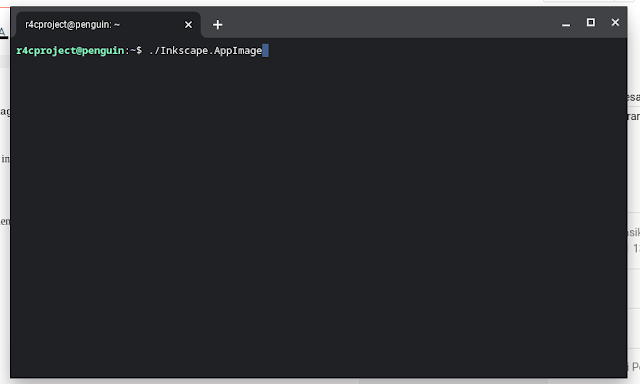
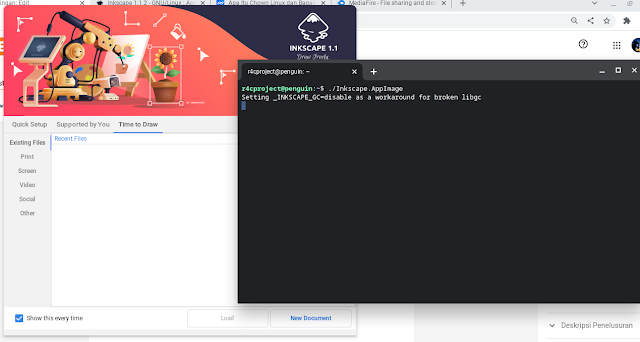
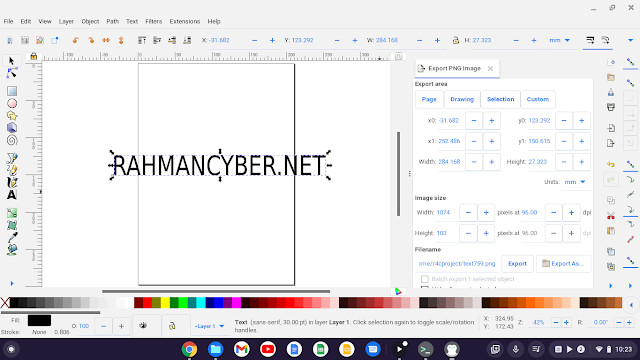
terimakasih tutorial ini berhasil di hp chromebook 11 G8 EE
BalasHapusterimakasih ya mas :)
BalasHapus